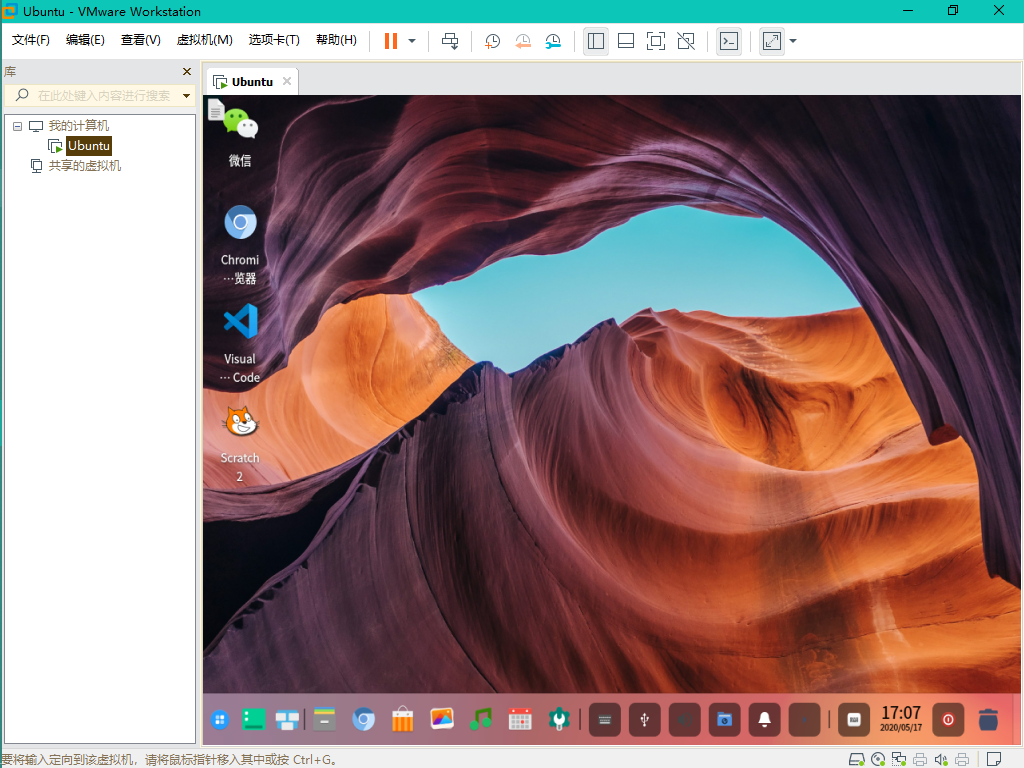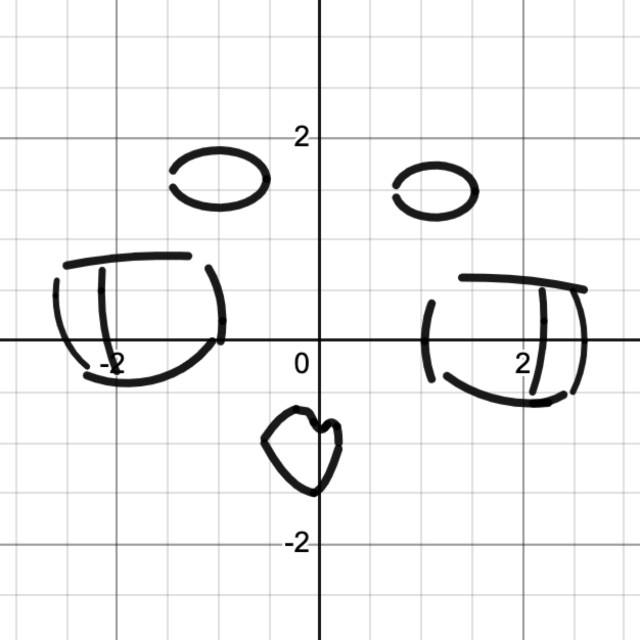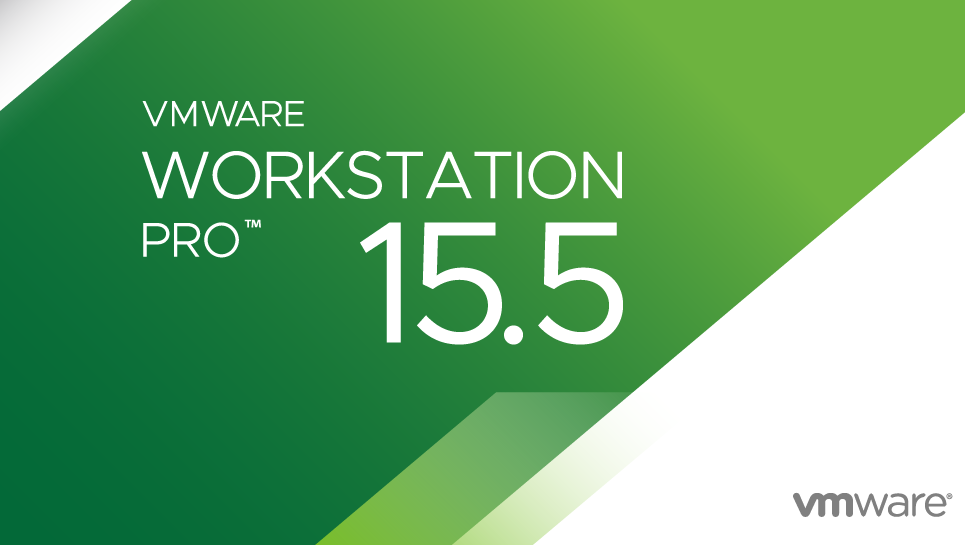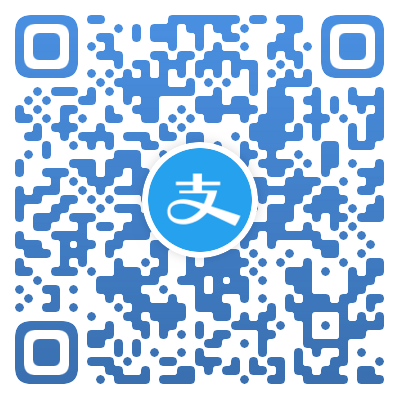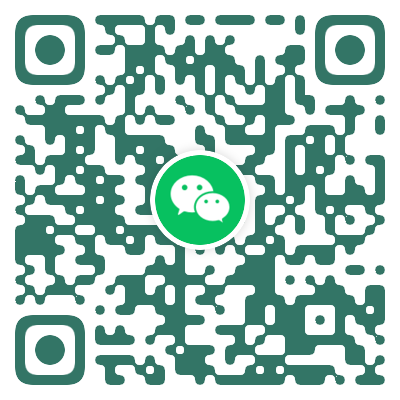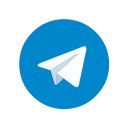在生活中,
普通人可能很少会用上虚拟机,
但使用虚拟机的确也可以解决不少麻烦,
现在我们就来学习一下怎样创建虚拟机
下载虚拟机软件-Vmware
激活Vmware
安装完成后打开软件
你会发现软件需要激活
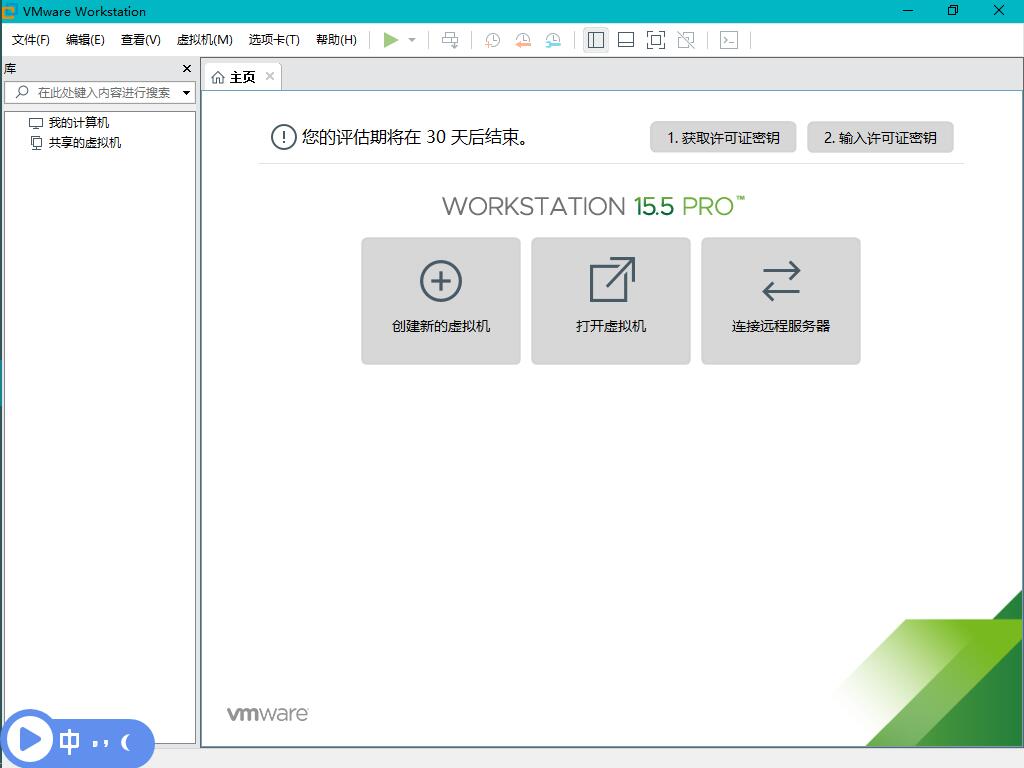
不然30天后试用期结束就要付费了
激活软件请参考:https://blog.csdn.net/LRXmrlirixing/article/details/100071811
下载系统镜像
你可以去windows官网上下载win10镜像
也可以到https://www.deepin.org/download/
下载deepin系统(Linux)
(格式都必须为iso,本文使用deepin系统做范例)
创建虚拟机
可以开始创建虚拟机啦
点击按钮“创建新的虚拟机”
会弹出来一个窗口
选择“典型”
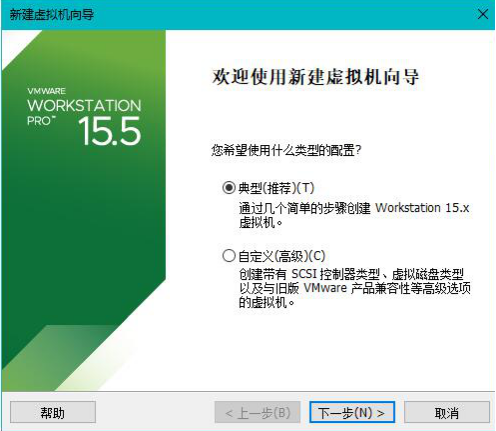
然后点击“下一步”
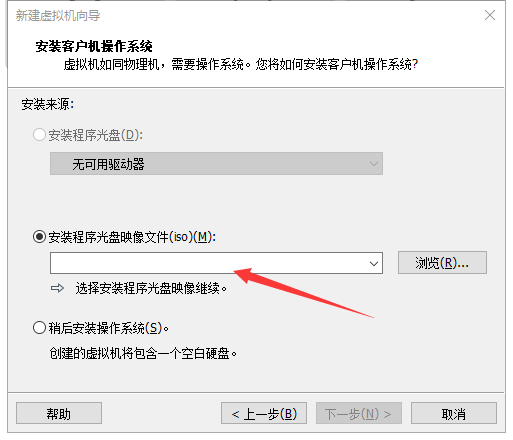
选择“安装程序光盘映像文件(iso)”
点击“浏览”选择你下载的系统镜像文件
点击“下一步”
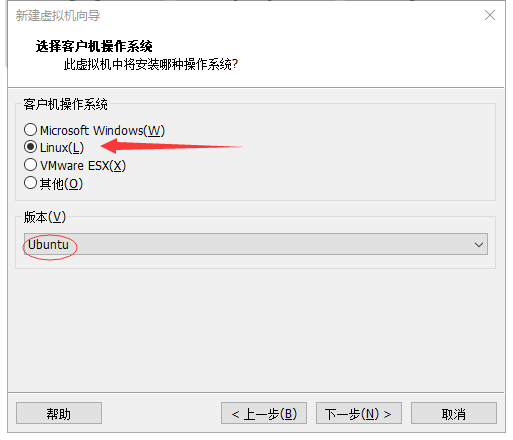
是windows镜像的请选择“Microsoft Windows”,然后选择版本
和我一样是deepin系统的请如上图选择
点击”下一步“
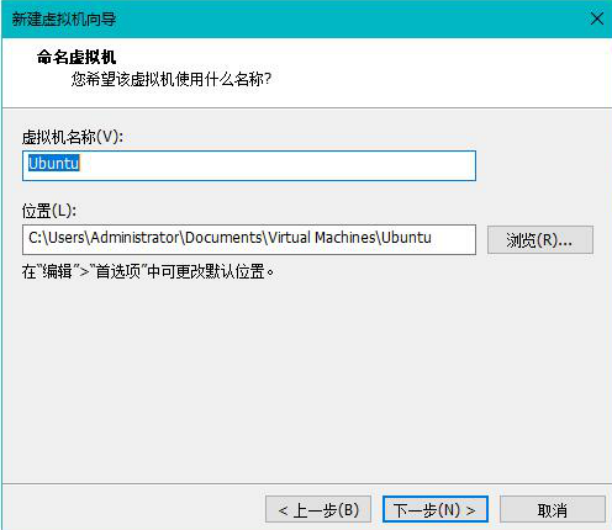
名称随便起
位置随便选
点击“下一步”
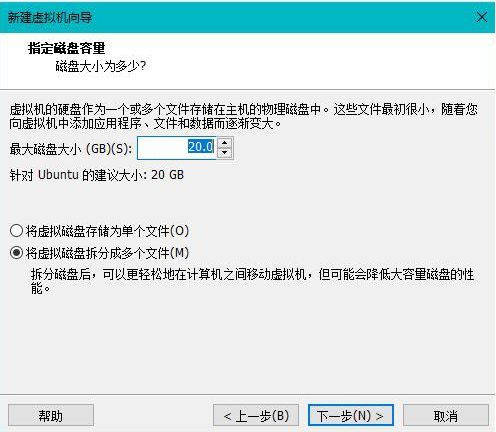
最大磁盘大小建议50以上
下面两个看情况选择
继续点击“下一步”
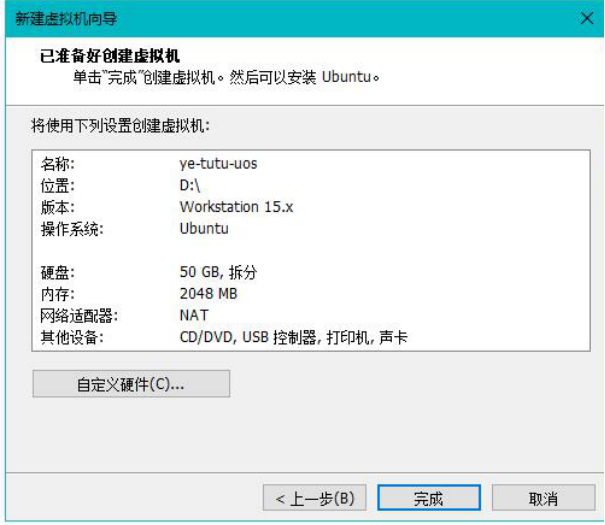
直接点击“完成”
等待一会儿我们的虚拟机就创建成功了
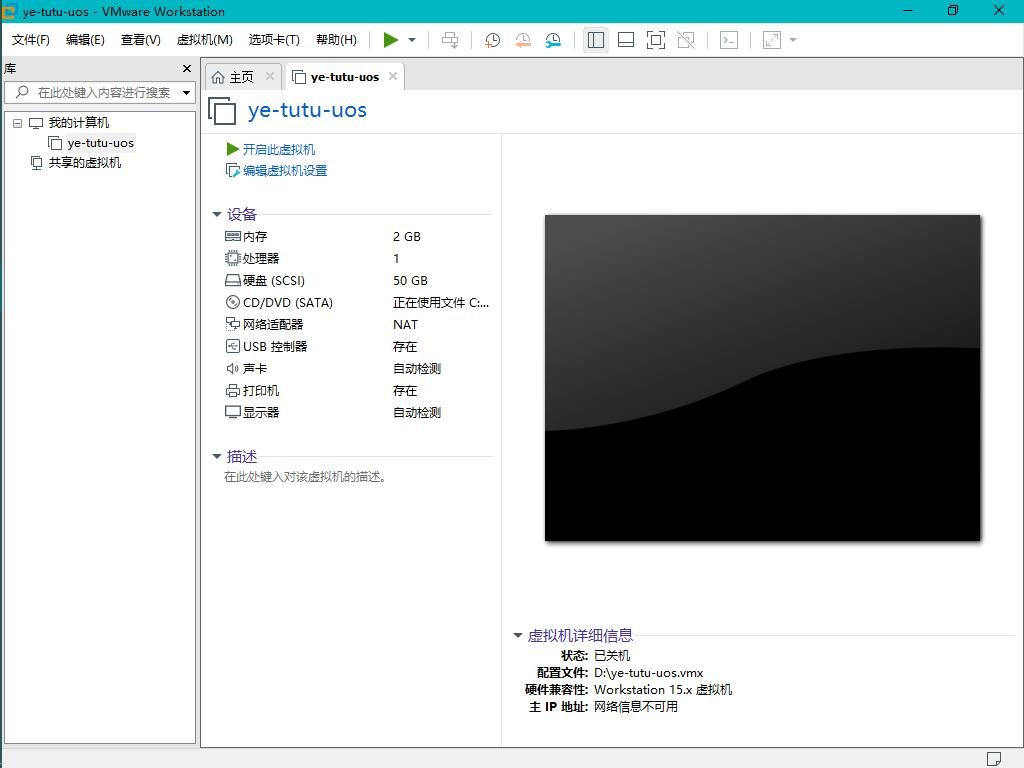
点击“开启虚拟机”
注意,坑来了(如果你已开启 Intel VT-x ,就可以成功打开虚拟机,并不会出现此弹窗)
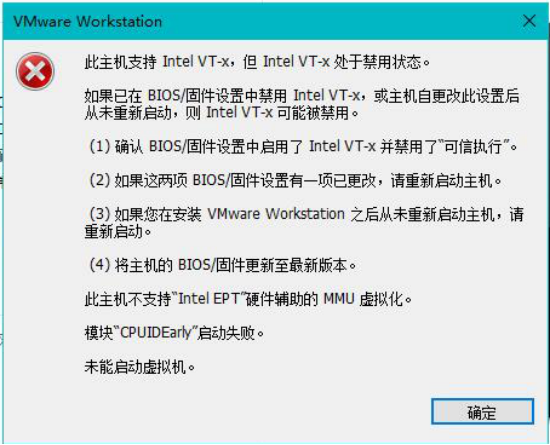
接下来我们来看看如何打开电脑BIOS,开启 Intel VT-x
开启 Intel VT-x
打开电脑BIOS
首先我们得打开电脑的BIOS
大部分电脑应该都是点击键盘Delete键进入
(在开机的时候点击)
你可以看看你电脑主机的说明书
还可以参考一下:http://www.xitongcheng.com/jiaocheng/xtazjc_article_35592.html
启用 Intel VT-x
这里你可以参考:http://www.xitongcheng.com/jiaocheng/xtazjc_article_38955.html
BIOS中依次选择:
Advanced(高级)
——CPU Configuration
——Secure Virtual Machine,
设置为:Enabled(启用)就行了。
再次尝试打开虚拟机应该就会成功了